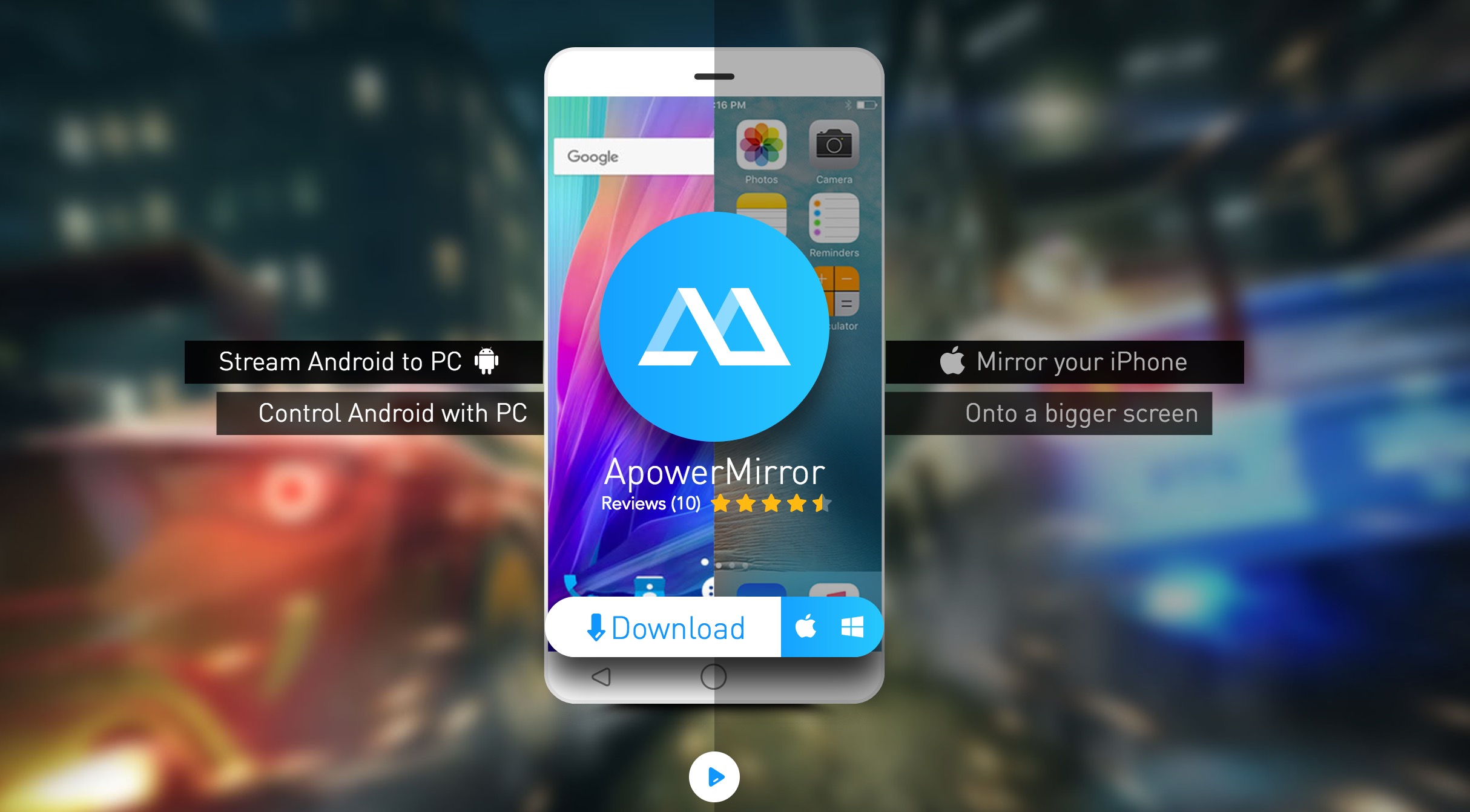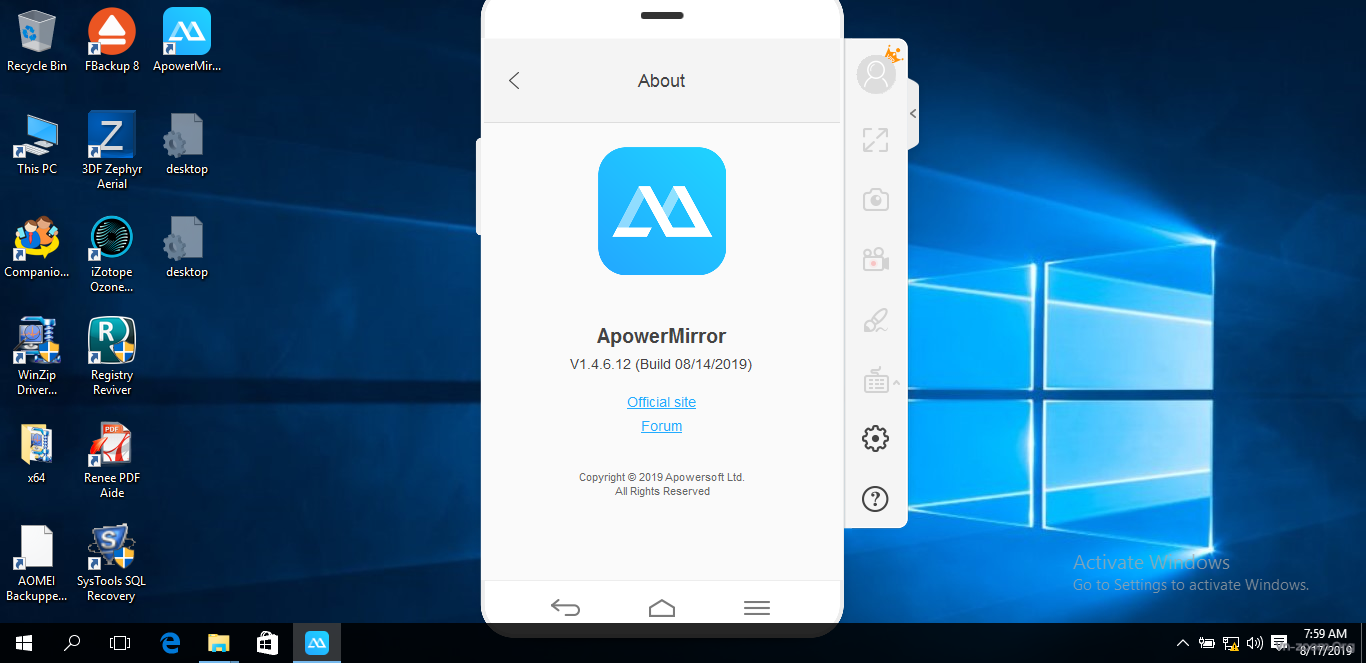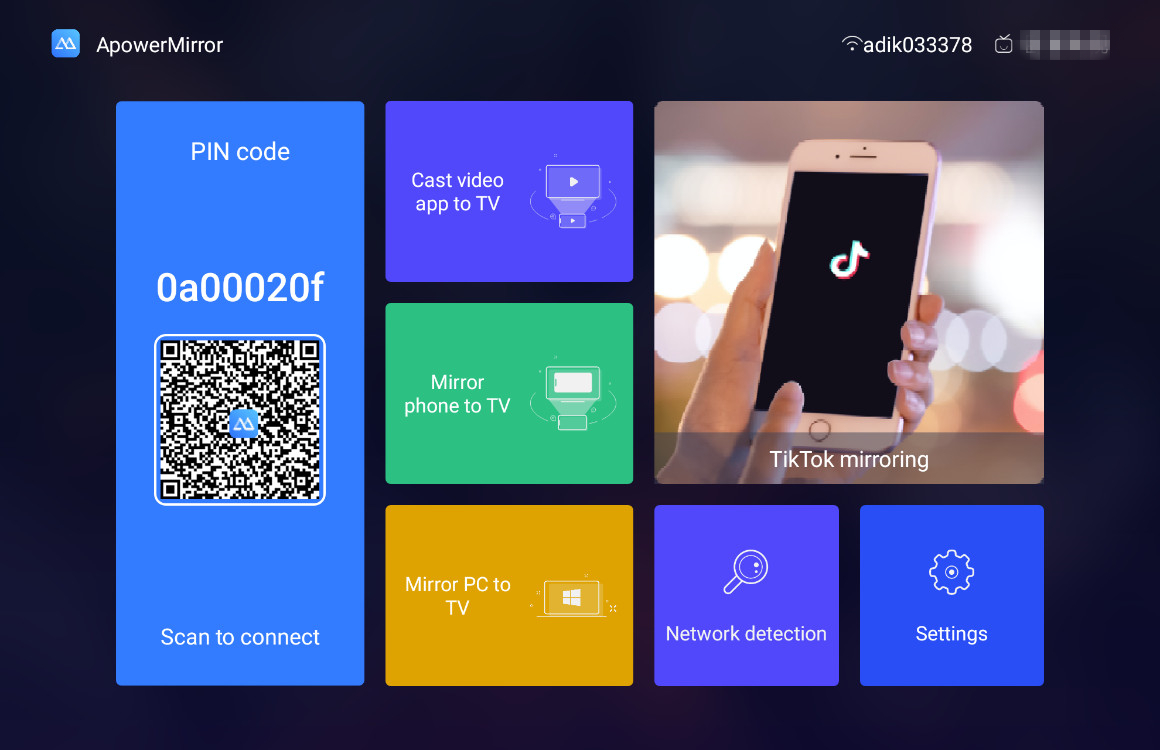ApowerMirror là phần mềm hàng đầu cho phép bạn chiếu và điều khiển màn hình điện thoại từ máy tính một cách dễ dàng. Phần mềm này hỗ trợ cả thiết bị Android và iOS, giúp người dùng trải nghiệm thao tác linh hoạt giữa các nền tảng khác nhau. Bài viết dưới đây sẽ hướng dẫn bạn chi tiết cách tải ApowerMirror và cài đặt phần mềm trên máy tính và điện thoại di động.
Hướng dẫn tải ApowerMirror trên PC (Windows & macOS)
Để tải ApowerMirror và cài đặt trên máy tính, bạn hãy thực hiện theo các bước dưới đây:
Tải và cài đặt trên Windows:
- Bước 1: Truy cập vào trang chủ của Viet Download tại địa chỉ https://vietdownload.net/
- Bước 2: Nhấn vào nút Tải Ngay hoặc Download, chọn phiên bản Windows.
- Bước 3: Sau khi tải xong file exe, mở file và tiến hành cài đặt.
- Bước 4: Làm theo các hướng dẫn trên màn hình để hoàn tất quá trình cài đặt.
Tải và cài đặt trên macOS:
- Bước 1: Truy cập trang web Viet Download.
- Bước 2: Nhấn nút Tải Ngay và chọn phiên bản dành cho macOS.
- Bước 3: Tải về file dmg, mở file để bắt đầu cài đặt.
- Bước 4: Kéo biểu tượng ApowerMirror vào thư mục Applications và hoàn tất cài đặt.
Hướng dẫn tải ApowerMirror trên Android
Để chiếu và điều khiển điện thoại Android từ máy tính, hãy tải ApowerMirror trực tiếp từ Google Play Store:
- Bước 1: Mở ứng dụng Google Play Store trên điện thoại Android.
- Bước 2: Tìm kiếm từ khóa ApowerMirror trong thanh tìm kiếm.
- Bước 3: Chọn ứng dụng ApowerMirror từ Viet Download và nhấn nút Cài đặt.
- Bước 4: Sau khi cài đặt, mở ứng dụng và kết nối với máy tính thông qua cùng một mạng Wi-Fi hoặc cáp USB.
Hướng dẫn tải ApowerMirror trên iOS (iPhone/iPad)
Người dùng iOS cũng có thể sử dụng ApowerMirror bằng cách tải về từ App Store:
- Bước 1: Mở App Store trên iPhone hoặc iPad của bạn.
- Bước 2: Nhập ApowerMirror vào thanh tìm kiếm và chọn ứng dụng.
- Bước 3: Nhấn vào nút Tải về và chờ quá trình cài đặt hoàn tất.
- Bước 4: Kết nối iPhone/iPad với máy tính của bạn bằng cách sử dụng tính năng AirPlay hoặc qua cáp USB.
Hướng dẫn kết nối ApowerMirror
Sau khi bạn đã tải ApowerMirror trên cả máy tính và điện thoại, hãy làm theo các bước dưới đây để kết nối:
- Bước 1: Mở ứng dụng ApowerMirror trên cả hai thiết bị (máy tính và điện thoại).
- Bước 2: Kết nối hai thiết bị với cùng một mạng Wi-Fi hoặc sử dụng cáp USB để kết nối.
- Bước 3: Trên điện thoại, chọn thiết bị máy tính của bạn trong danh sách kết nối có sẵn.
- Bước 4: Sau khi kết nối thành công, màn hình điện thoại sẽ hiển thị trên máy tính và bạn có thể điều khiển điện thoại từ máy tính.
Các tính năng nổi bật của ApowerMirror
- Chia sẻ màn hình: Phần mềm cho phép chia sẻ màn hình điện thoại lên máy tính hoặc máy chiếu, tiện lợi cho việc thuyết trình, giảng dạy hoặc chơi game.
- Điều khiển từ xa: Người dùng có thể điều khiển điện thoại Android trực tiếp từ máy tính.
- Ghi màn hình: ApowerMirror hỗ trợ ghi lại toàn bộ màn hình với chất lượng cao.
- Tương thích đa nền tảng: Hỗ trợ cả Android và iOS, đồng thời chạy trên Windows và macOS.
Lưu ý khi sử dụng ApowerMirror
- Kết nối ổn định: Đảm bảo cả hai thiết bị (máy tính và điện thoại) kết nối cùng một mạng Wi-Fi để tránh hiện tượng giật lag khi chia sẻ màn hình.
- Phiên bản trả phí: ApowerMirror cung cấp một số tính năng miễn phí, tuy nhiên, phiên bản trả phí sẽ mang lại nhiều tiện ích hơn như không giới hạn thời gian chia sẻ màn hình, ghi màn hình không có watermark.
- Cập nhật thường xuyên: Hãy kiểm tra và cập nhật phần mềm ApowerMirror để sử dụng những tính năng mới nhất và cải thiện hiệu suất.
Kết luận
Với hướng dẫn chi tiết trên, bạn đã có thể tải ApowerMirror và cài đặt phần mềm một cách dễ dàng trên máy tính và điện thoại của mình. ApowerMirror là công cụ mạnh mẽ giúp bạn tối ưu hóa việc quản lý điện thoại từ xa và nâng cao trải nghiệm làm việc, giải trí. Hãy tải ngay ApowerMirror và trải nghiệm sự tiện lợi mà phần mềm này mang lại.